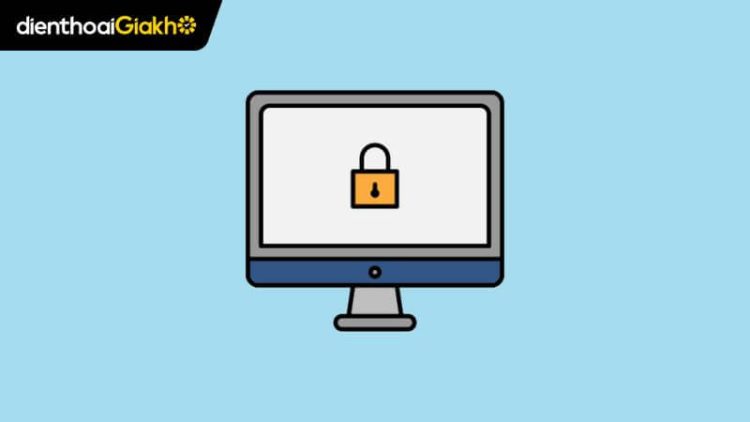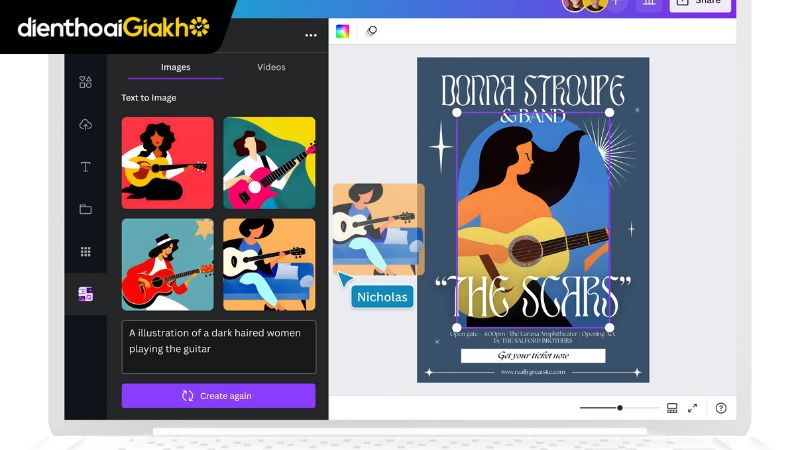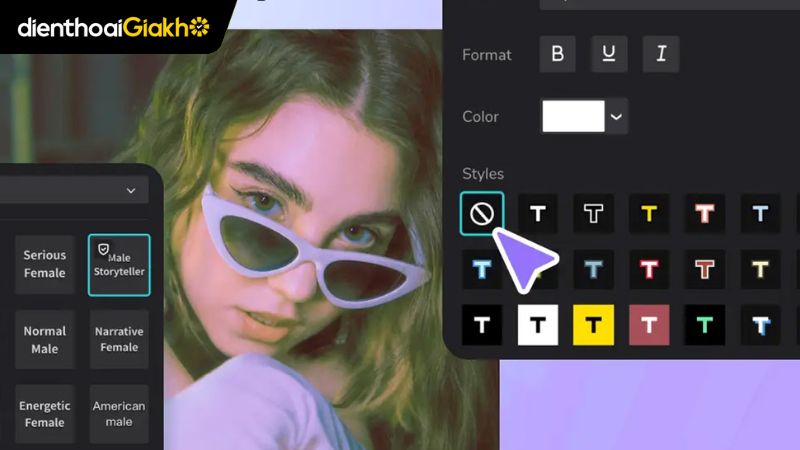Khóa màn hình máy tính là một thao tác đơn giản, nhưng không phải ai cũng biết hết các “chiêu” hay để làm điều này. Ngoài các cách quen thuộc, hiện nay có một số mẹo khóa laptop dễ dàng chỉ trong tích tắc. Trong bài viết sau, hãy cùng Điện Thoại Giá Kho điểm danh 9 cách khóa màn hình máy tính tiện lợi, đảm bảo vừa nhanh gọn vừa an toàn, giúp bạn yên tâm hơn khi rời khỏi bàn làm việc.
Nếu đang tìm laptop, PC hay phụ kiện tin cậy để phục vụ học tập, làm việc lâu dài, bạn có thể tham khảo:
Xem nhanh
- 1 Khi nào cần khóa màn hình máy tính?
- 2 9 Cách khóa màn hình máy tính phổ biến nhất 2025
- 2.1 Khóa màn hình bằng tổ hợp phím Windows + L
- 2.2 Khóa màn hình bằng tổ hợp phím Ctrl + Alt + Delete
- 2.3 Khóa màn hình máy tính thông qua menu Start
- 2.4 Khóa màn hình máy tính thông qua Command Prompt
- 2.5 Khóa màn hình máy tính bằng Shortcut Desktop
- 2.6 Khóa màn hình tự động bằng tính năng bảo vệ màn hình
- 2.7 Khóa màn hình bằng hình khóa Screen Saver
- 2.8 Khóa màn hình trong cài đặt hệ thống Windows 8/8.1
- 2.9 Khóa màn hình với phần mềm Smart PC Locker Pro
- 2.10 Khóa màn hình máy tính bằng tính năng Dynamic Lock
- 3 Lưu ý quan trọng khi khóa màn hình máy tính
Khi nào cần khóa màn hình máy tính?
Khóa màn hình được xem là một trong những cách đơn giản nhưng hiệu quả để bảo vệ dữ liệu và quyền riêng tư trên máy tính. Việc này đặc biệt cần thiết trong những tình huống sau:
- Khi rời khỏi bàn làm việc hoặc rời văn phòng trong một khoảng thời gian.
- Khi sử dụng máy tính ở nơi công cộng như quán cà phê, thư viện để tránh người khác tò mò hoặc truy cập trái phép.
- Khi phải chia sẻ thiết bị với người khác nhưng vẫn muốn giữ bí mật thông tin cá nhân và công việc.
- Khi làm việc từ xa, sử dụng kết nối đến máy tính văn phòng để đảm bảo an toàn trong suốt phiên làm việc.
- Khi đang thao tác nhưng phải tạm dừng để xử lý việc khác, việc khóa màn hình sẽ giúp bạn quay lại nhanh chóng mà không cần khởi động lại máy.
9 Cách khóa màn hình máy tính phổ biến nhất 2025
Khóa màn hình bằng tổ hợp phím Windows + L
Sử dụng các phím tắt dưới đây là cách thức khóa màn hình nhanh nhất và thường được sử dụng phổ biến. Nếu bạn đang cần khóa màn hình máy tính trong thời gian ngắn, bạn chỉ cần thao tác nhấn đồng thời phím Windows + L. Bất kỳ ai cũng có thể thực hiện cách này mà chỉ mất vài giây.
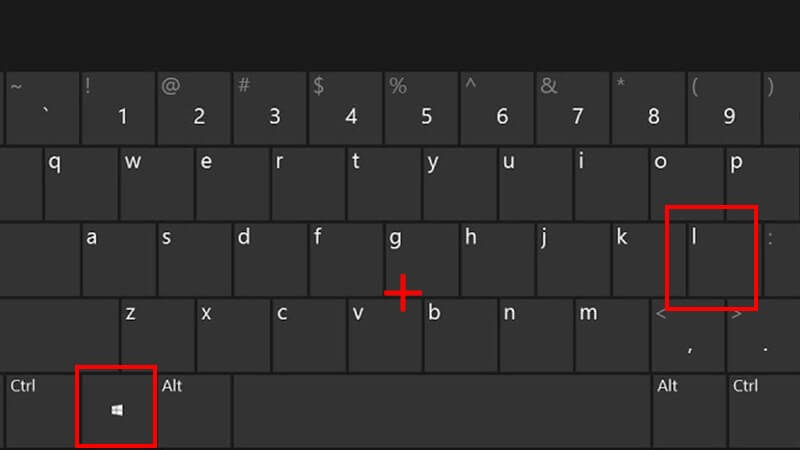
Khóa màn hình bằng tổ hợp phím Ctrl + Alt + Delete
Lúc này, bạn chỉ cần nhấn đồng thời 3 phím trên bàn phím là Ctrl + Alt + Delete rồi nhấn tùy chọn Lock. Thao tác này nhanh gọn, tiết kiệm thời gian và được nhiều người áp dụng thành công.
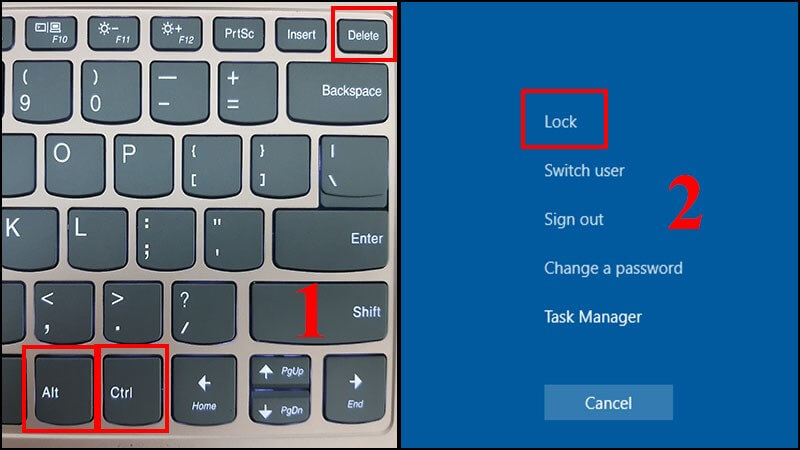
Một cách thức khác cũng đơn giản không kém chính là sử dụng menu Start để khóa màn hình. Tại giao diện như hình, bạn chọn biểu tượng Windows rồi nhấn vào tài khoản cá nhân trên máy tính và chọn Lock.
Khóa màn hình máy tính thông qua Command Prompt
Nếu sử dụng Command Prompt, bạn có thể khóa màn hình laptop theo 2 bước như sau:
- Bước 1: Nhấn phím Windows để tiến hành mở menu Start. Sau đó, tại ô tìm kiếm, bạn gõ cụm “cmd” hoặc “Command Prompt” rồi chọn chức năng đó.
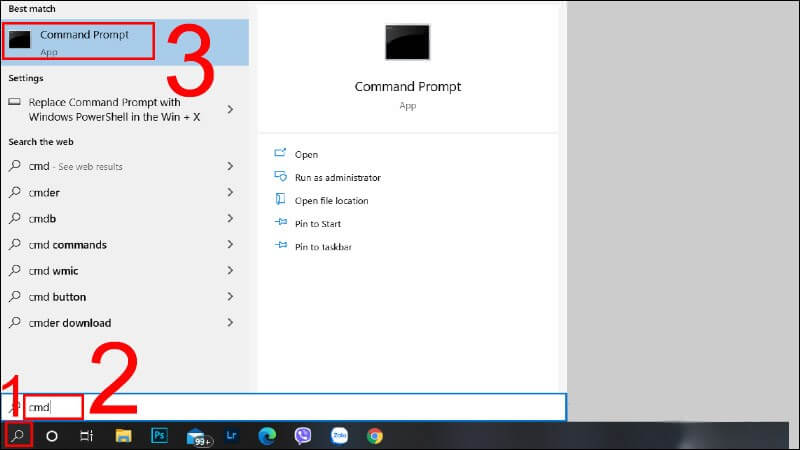
- Bước 2: Tại cửa sổ Command Prompt, bạn hãy nhập lệnh “Rundll32.exe user32.dll,LockWorkStation” rồi nhấn chọn Enter. Lúc này, màn hình của thiết bị sẽ khóa ngay lập tức và bạn cần nhập chính xác mật khẩu để mở lại.
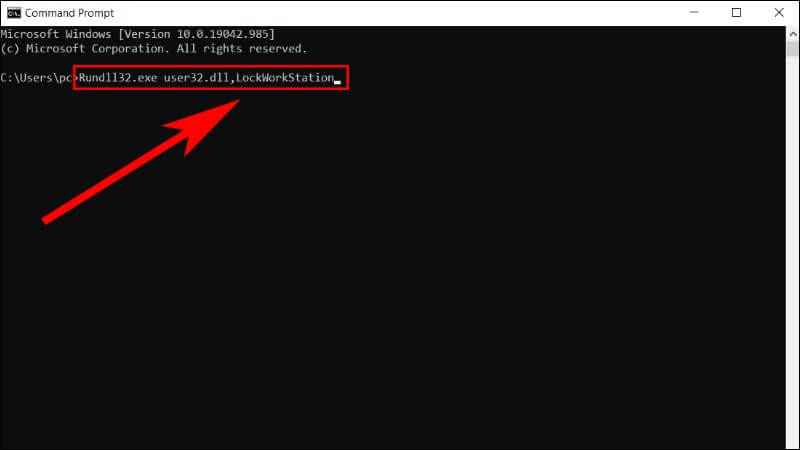
Khóa màn hình máy tính bằng Shortcut Desktop
Nếu sử dụng Shortcut Desktop, bạn có thể khóa màn hình laptop theo 3 bước như sau:
- Bước 1: Nhấn chuột phải trên màn hình Desktop, chọn New rồi chọn Shortcut.
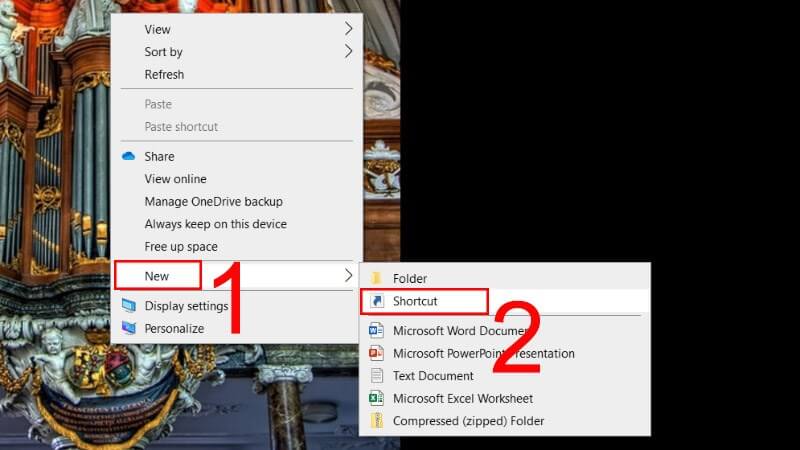
- Bước 2: Tại giao diện Create Shortcut như hình, bạn nhập chính xác lệnh “Rundll32.exe user32.dll,LockWorkStation” rồi nhấn chọn Next.
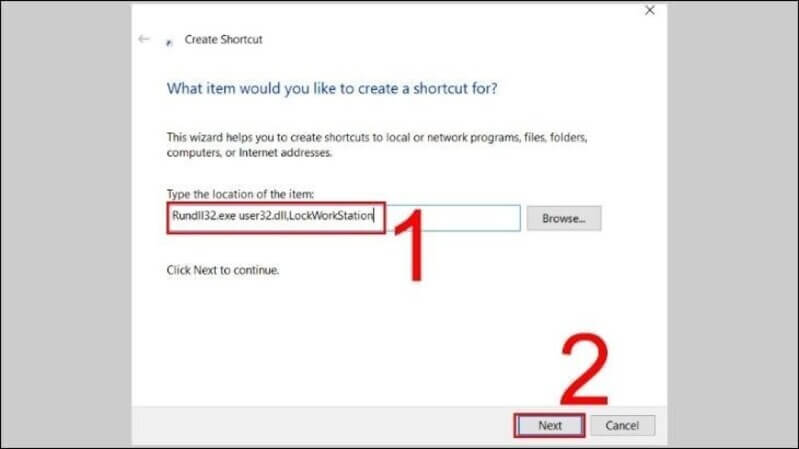
- Bước 3: Lúc này, bạn có thể đổi tên cho Shortcut và kết thúc quá trình bằng cách nhấn Finish.
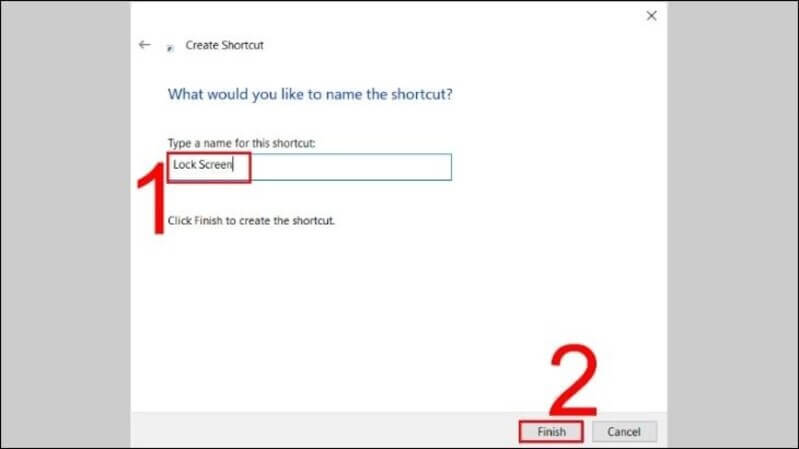
Khóa màn hình tự động bằng tính năng bảo vệ màn hình
Thông qua tính năng bảo vệ màn hình trên Windows 10, bạn cũng có thể tắt màn hình tự động rất đơn giản với cách khóa màn hình máy tính sau:
- Bước 1: Dùng tổ hợp phím Windows + R để mở hộp thoại Run.
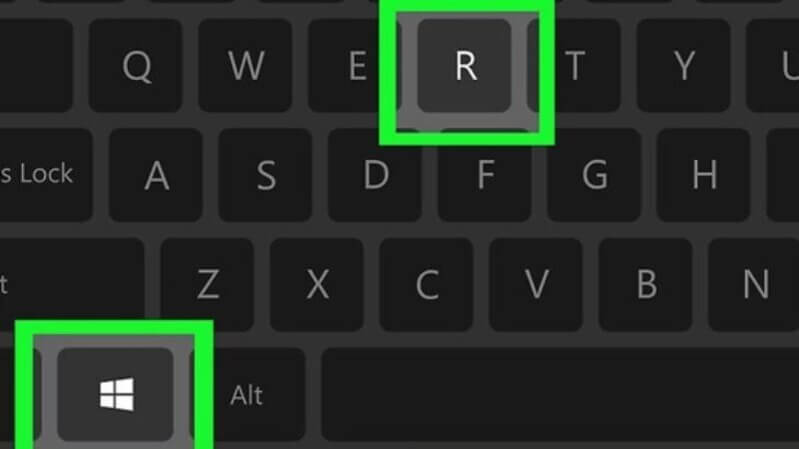
- Bước 2: Tại mục Open, bạn nhập cụm “control desk.cpl,,@screensaver” rồi nhấn vào tùy chọn OK.
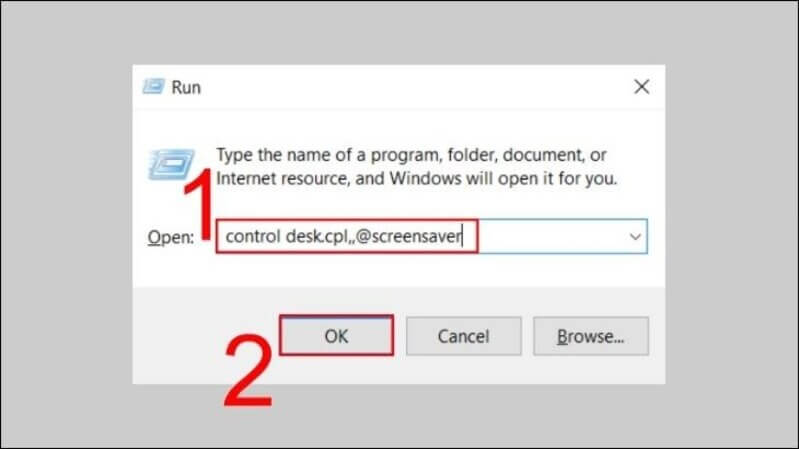
- Bước 3: Tại giao diện như hình, bạn click vào ô On resume, display logon screen và nhấn OK để hoàn tất quá trình.
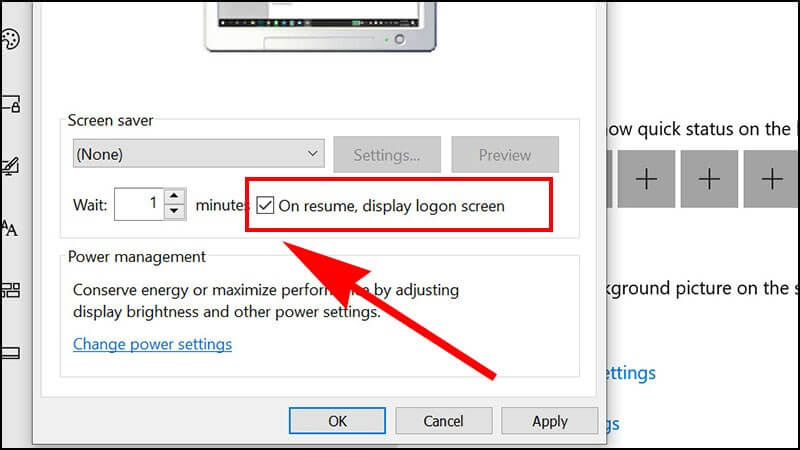
Khóa màn hình bằng hình khóa Screen Saver
Áp dụng với máy tính Windows 7, bạn thực hiện cách khóa màn hình theo hướng dẫn sau:
- Bước 1: Click chuột phải vào Desktop và chọn Personalize.
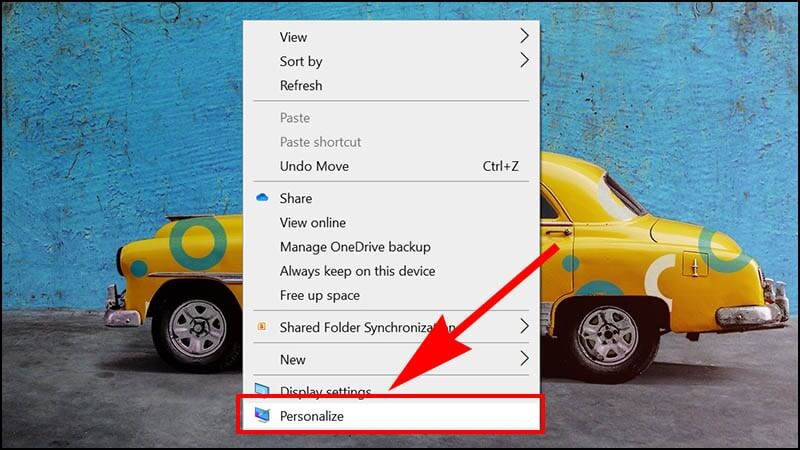
- Bước 2: Tại cửa sổ Personalize, bạn nhấn chọn Screen Saver.
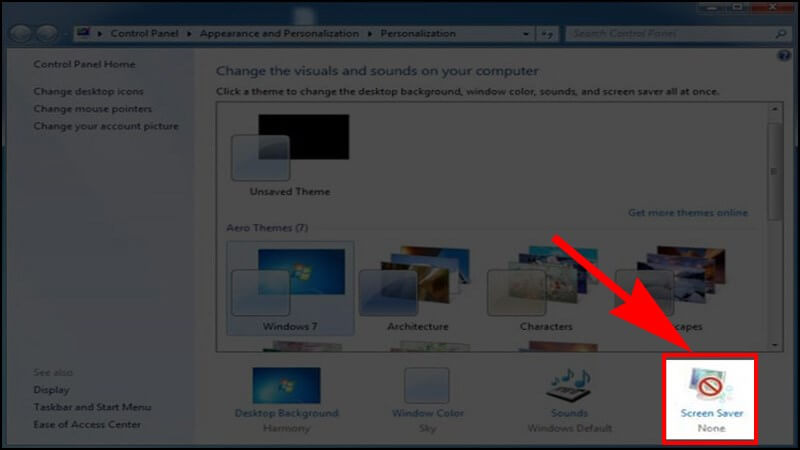
- Bước 3: Lúc này, bạn lựa chọn thời gian khóa màn hình.
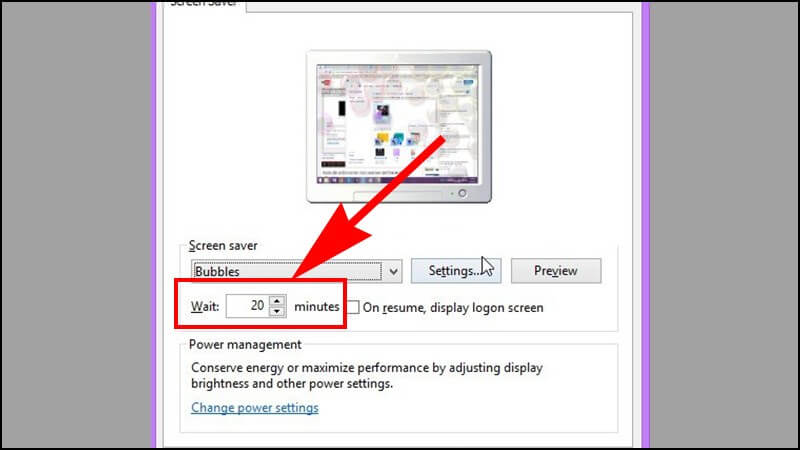
- Bước 4: Tại giao diện như hình, bạn click vào ô On resume, display logon screen rồi nhấn Enter.
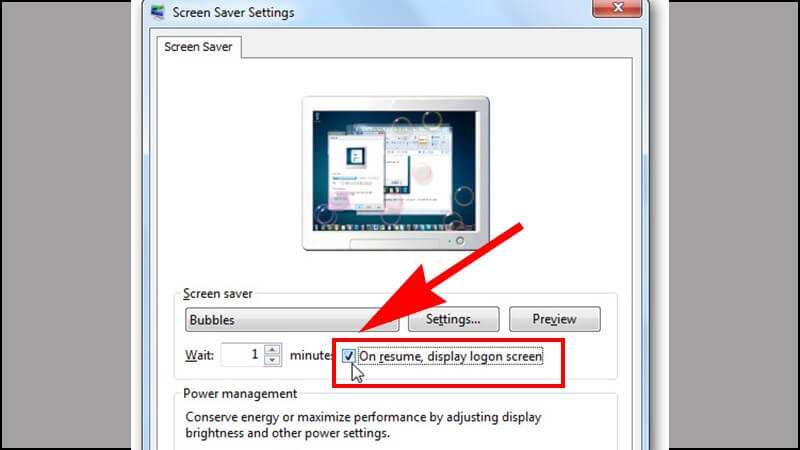
Áp dụng với máy tính Windows 10, bạn thực hiện cách khóa màn hình theo hướng dẫn sau:
- Bước 1: Truy cập vào phần Settings và chọn mục Personalize.
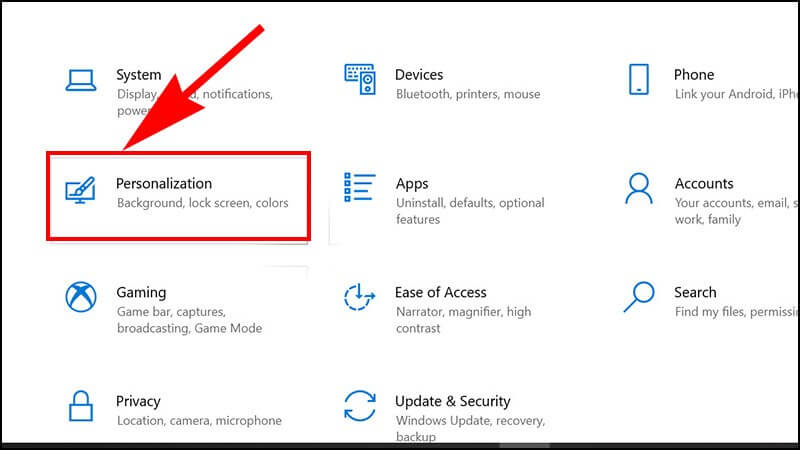
- Bước 2: Bạn nhấn chọn Screen saver settings tại cửa sổ Lock screen.
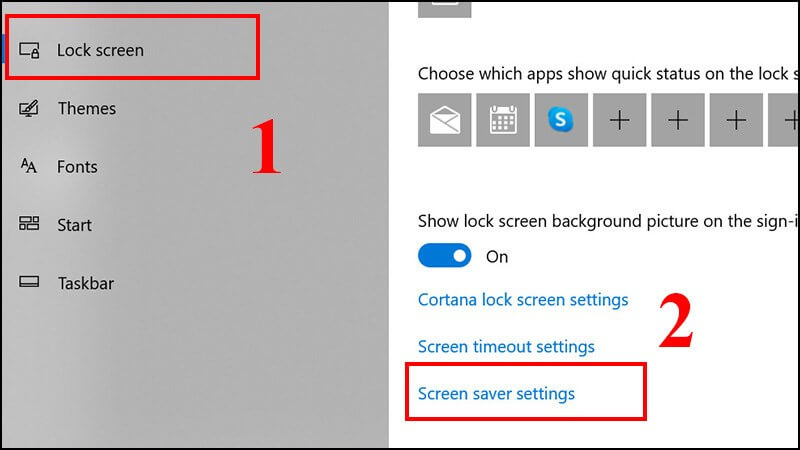
- Bước 3: Tại giao diện như hình, bạn click vào ô On resume, display logon screen rồi nhấn OK.
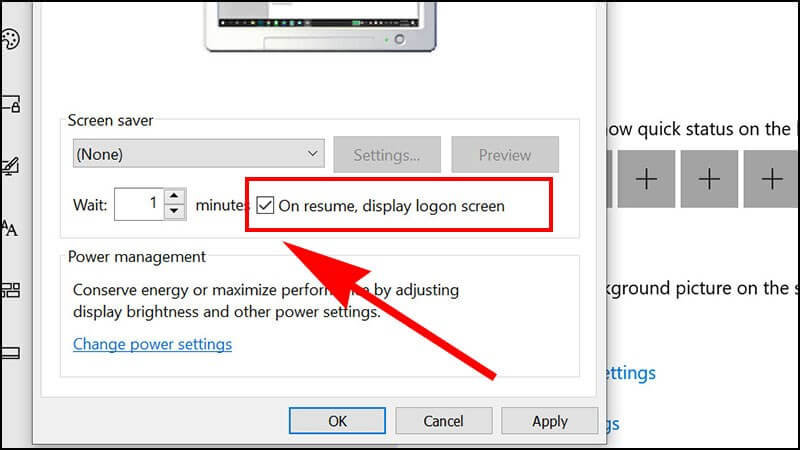
Khóa màn hình trong cài đặt hệ thống Windows 8/8.1
Bạn có thể khóa màn hình máy tính với cách này theo 3 bước như sau:
- Bước 1: Nhập từ khóa “System” trên thanh tìm kiếm rồi nhấn chọn Settings để mở cài đặt hệ thống.
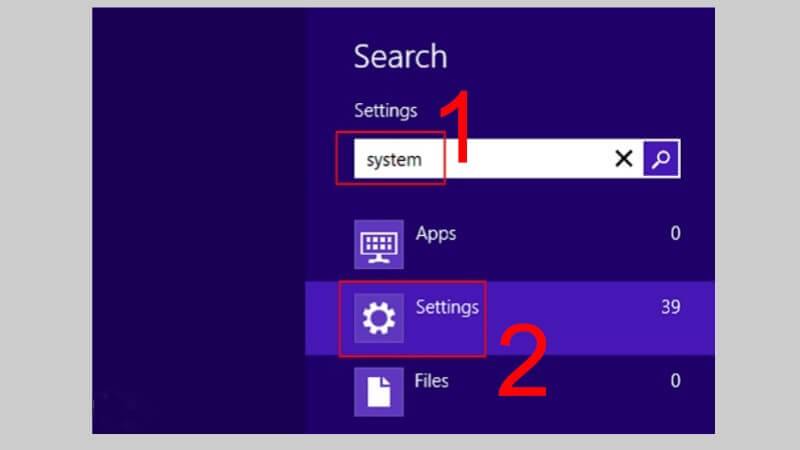
- Bước 2: Tại giao diện màn hình, bạn nhấn vào tùy chọn Lock the computer when I leave it alone for a period of time.
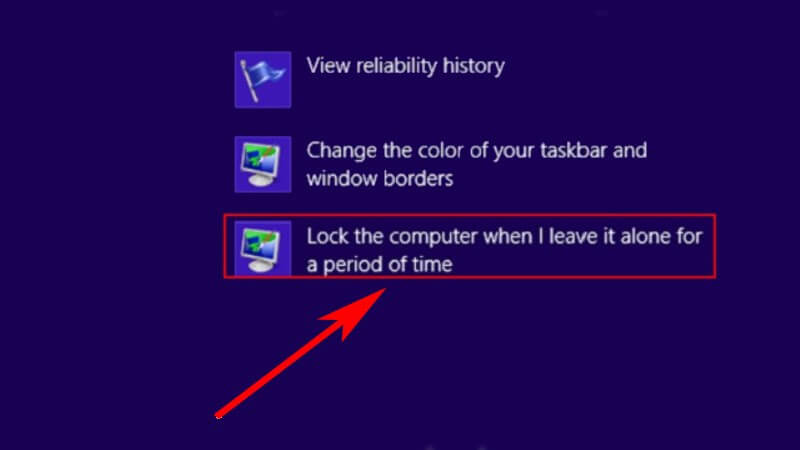
- Bước 3: Tại cửa sổ Screen saver, chọn loại trình bảo vệ màn hình và nhấn OK để hoàn tất.
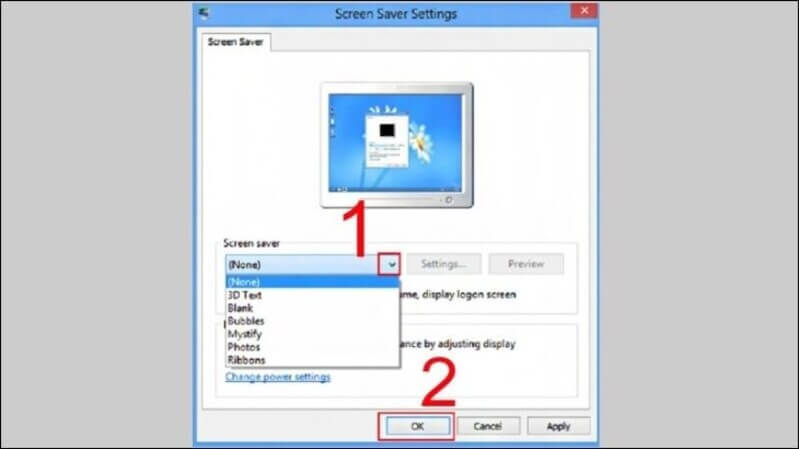
Khóa màn hình với phần mềm Smart PC Locker Pro
Nếu sử dụng công cụ Smart PC Locker Pro, bạn có thể khóa thực hiện cách khóa màn hình máy tính theo 3 bước như sau:
Bước 1: Tải về và truy cập vào phần mềm Smart PC Locker Pro trên máy tính của bạn.
Bước 2: Lúc này, bạn cần nhập mật khẩu và nhấn chọn Save để lưu lại.
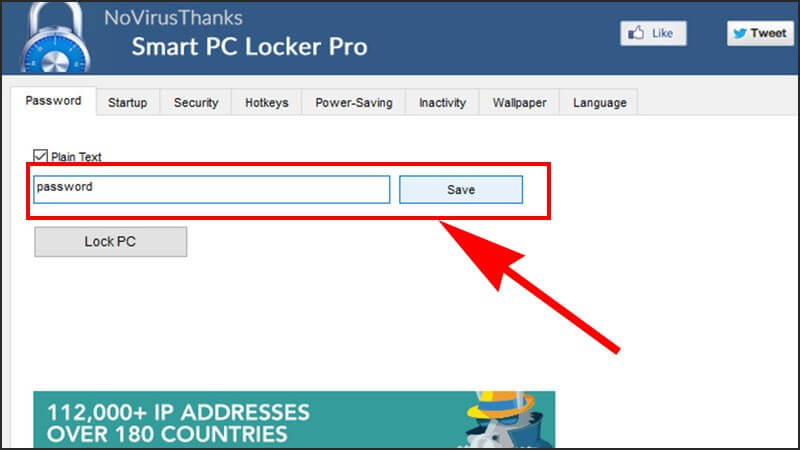
Bước 3: Tại cửa sổ giao diện chính, bạn có thể thiết lập nhiều tùy chọn theo nhu cầu:
- Tab Startup: Chọn “Start with Windows” và “Lock system” để màn hình tự động khóa khi máy tính khởi động.
- Tab Security: Cho phép bạn thiết lập các tùy chọn bảo mật nâng cao.
- Tab Hotkeys: Giúp bạn thiết lập phím tắt để khóa màn hình nhanh chóng, thuận tiện khi sử dụng laptop.
- Tab Inactivity: Bạn có thể cài đặt thời gian tự động khóa màn hình khi không sử dụng, đồng thời tránh khóa khi đang có ứng dụng chạy.
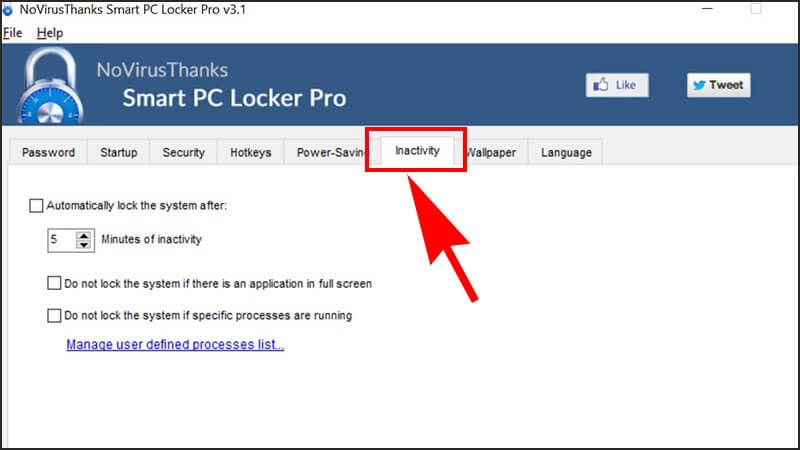
Bước 4: Sau khi hoàn tất quá trình, bạn chọn Lock PC để tiến hành khóa màn hình. Nếu muốn tiếp tục sử dụng máy tính, bạn cần nhập chính xác mật khẩu.
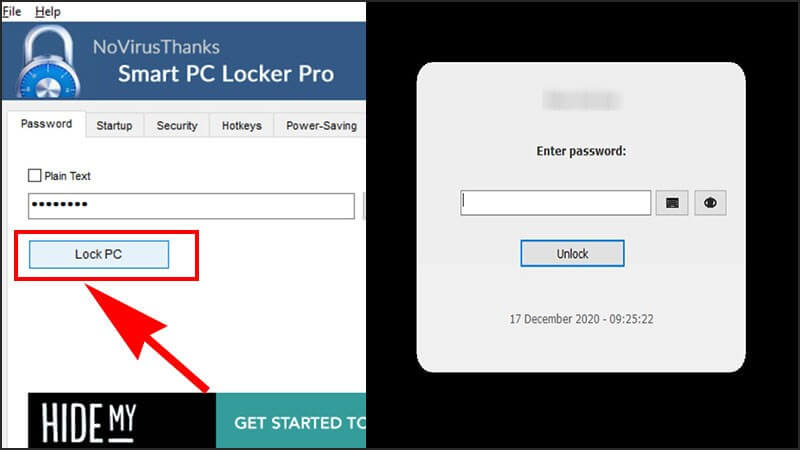
Khóa màn hình máy tính bằng tính năng Dynamic Lock
Dynamic Lock là một tính năng tích hợp trên Windows 10 trở lên cho phép laptop tự động khóa khi bạn rời khỏi màn hình mà không cần thao tác bằng tay. Bạn có thể khóa màn hình máy tính với cách này theo 3 bước như sau:
- Bước 1: Nhấn tổ hợp phím Windows + I để truy cập vào phần Settings.
- Bước 2: Tại giao diện như hình, bạn chọn lần lượt: Account → Sign-in Options.
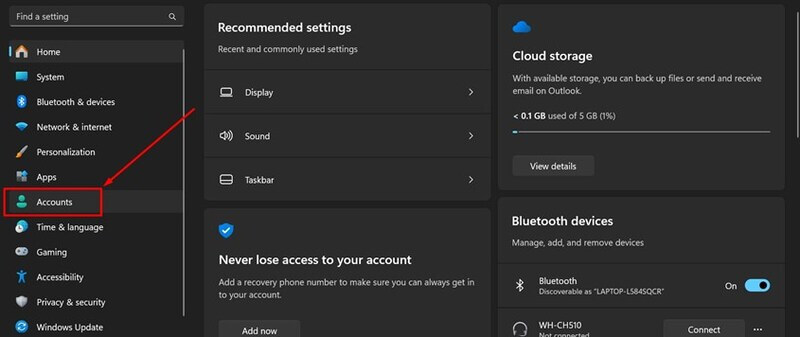
- Bước 3: Lúc này, màn hình sẽ hiện ra tính năng Dynamic Lock. Bạn cần kích hoạt tính năng này bằng cách tick vào ô trống bên dưới.
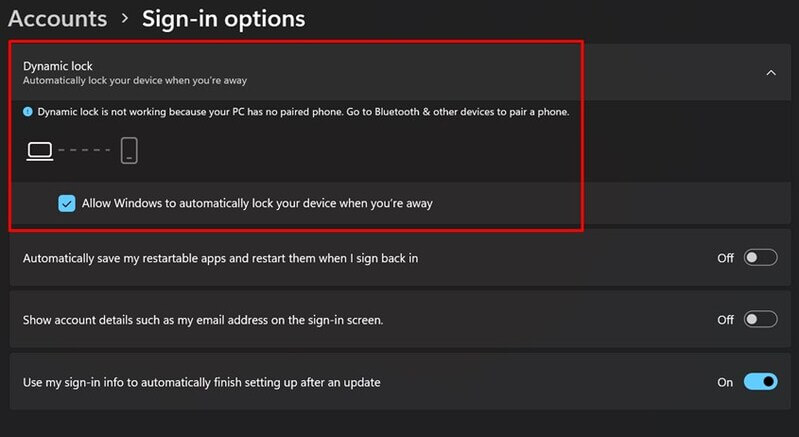
Lưu ý quan trọng khi khóa màn hình máy tính
Khóa màn hình là một trong những cách đơn giản, hiệu quả để bảo vệ dữ liệu và thông tin cá nhân. Điều này đặc biệt quan trọng khi bạn thường xuyên làm việc bằng máy tính ở nơi công cộng hoặc văn phòng đông người. Tuy nhiên, để tính năng này phát huy tối đa hiệu quả, bạn cần “bỏ túi” một số lưu ý như sau:
- Chọn phương thức khóa phù hợp: Tùy vào nhu cầu mà bạn có thể lựa chọn hình thức khóa màn hình thích hợp. Người dùng nên ưu tiên các cách thức đơn giản, nhanh chóng.
- Cài đặt thời gian tự động khóa màn hình: Điều này cho phép laptop tự khóa khi bạn quên thao tác thủ công, hạn chế người khác truy cập trái phép.
- Không chia sẻ thông tin đăng nhập: Các thông tin như mật khẩu hoặc mã PIN máy tính nên được bảo mật để đảm bảo an toàn dữ liệu.
- Sử dụng một số tính năng bảo mật nâng cao: Tính năng Dynamic Lock hoặc khóa qua thiết bị Bluetooth là cách thức tiện lợi giúp máy tính tự động khóa khi cần.

Trên đây là hướng dẫn chi tiết 9 cách khóa màn hình máy tính hữu ích. Hy vọng qua bài viết trên, bạn sẽ có những trải nghiệm sử dụng laptop an toàn, bảo mật và mượt mà. Nếu bạn đang có nhu cầu tìm mua các sản phẩm công nghệ chính hãng với nhiều ưu đãi hấp dẫn, bạn có thể tham khảo ngay tại các showroom của Điện Thoại Giá Kho hoặc liên hệ ngay qua hotline 1900 8922 để được tư vấn cụ thể nhất!
Đọc thêm:
- Cách tải video trên Pinterest về điện thoại và máy tính chất lượng cao
- Cách tải video trên Facebook về máy tính, điện thoại nhanh chóng nhất 2025
- Cách làm video bán hàng AI bằng Veo 3 siêu hiệu quả từ A đến Z
Địa chỉ showroom của Điện Thoại Giá Kho tại TP. HCM
120 Nguyễn Thị Thập, Phường Tân Thuận, TP. HCM
947 Quang Trung, Phường An Hội Tây, TP. HCM
1247 Đường 3 Tháng 2, Phường Minh Phụng, TP. HCM
121 Chu Văn An, Phường Bình Thạnh, TP. HCM